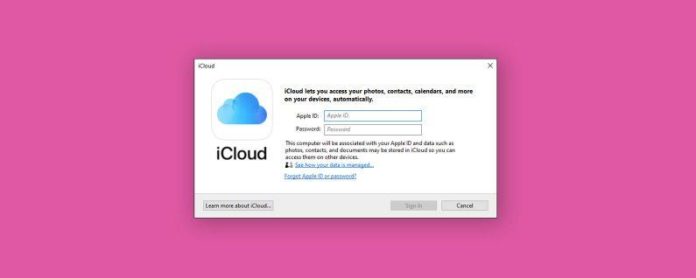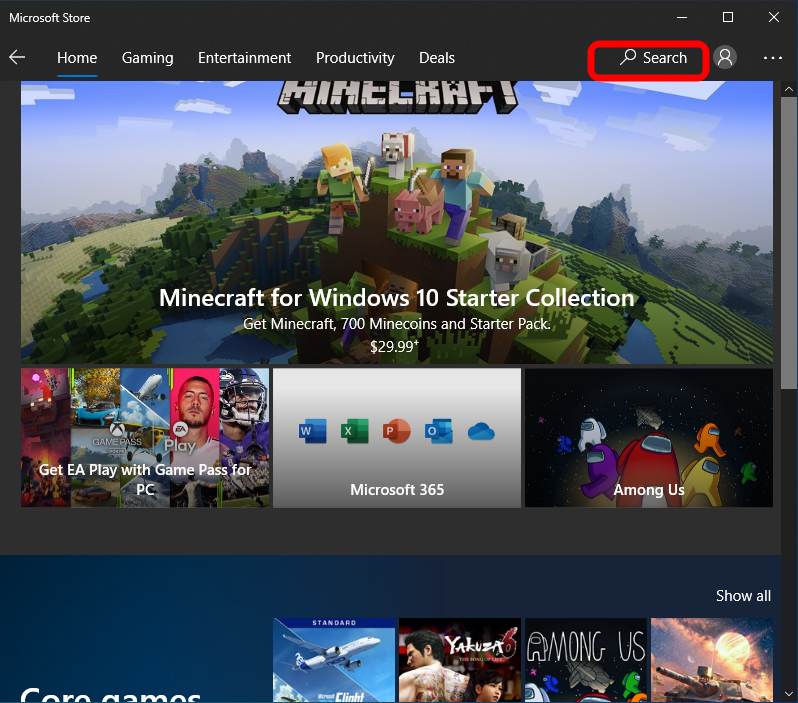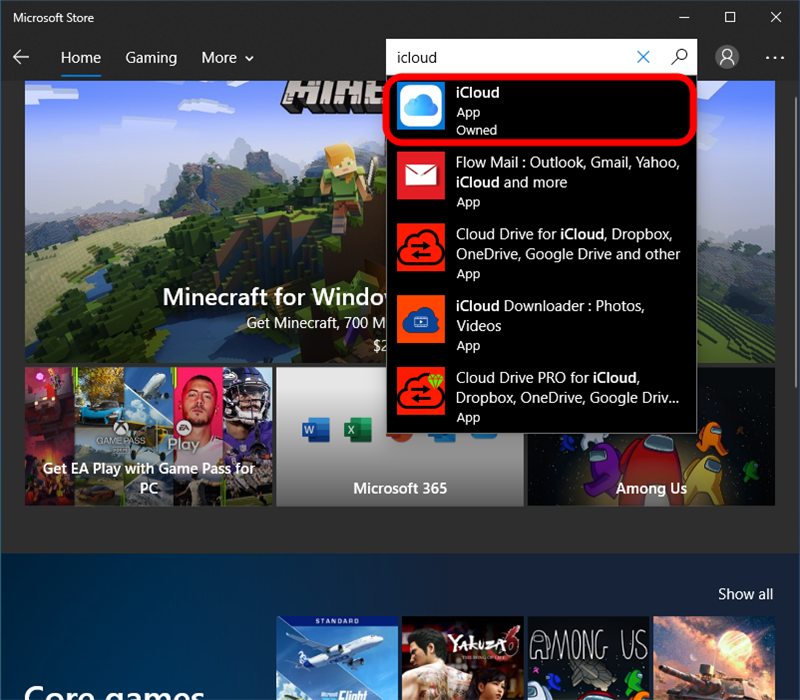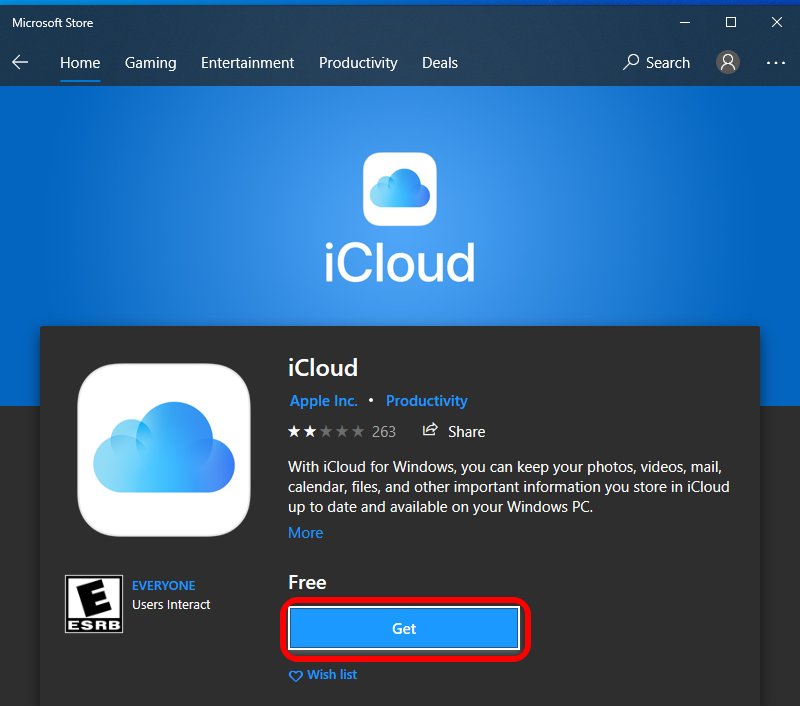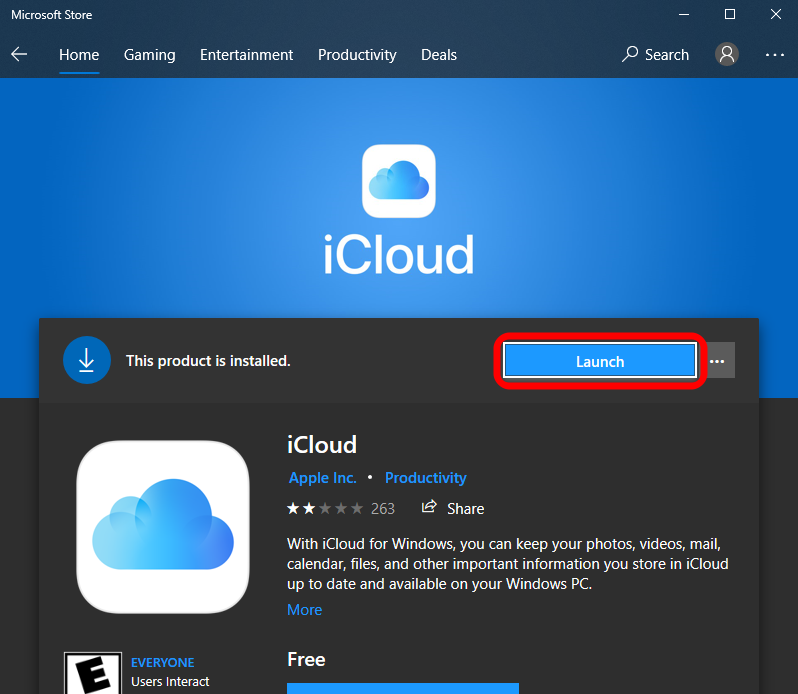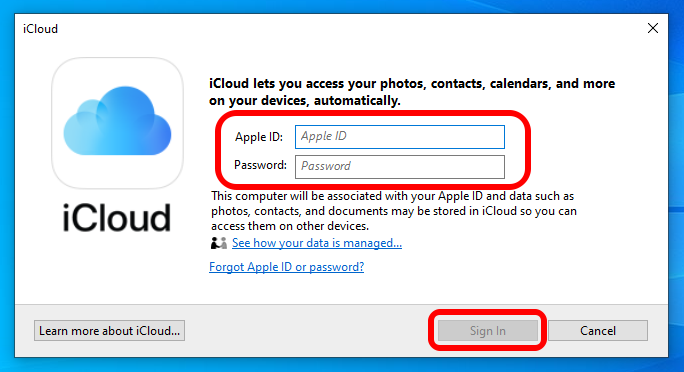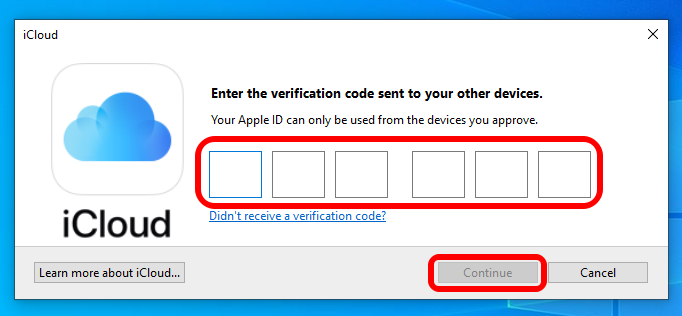Har du en iPhone og en PC? Fortviler du komplikasjonene ved å få tilgang til iCloud fra PC-en din? Aldri frykt, det er raskt og enkelt å laste ned iCloud for Windows 10. Når du har gjort det, kan du få tilgang til alt som er lagret i iCloud direkte fra datamaskinen din.
* Dette innlegget er en del av iOSApples nyhetsbrev om dagens tips. Registrer deg . <!–Master your iPhone in one minute per day: Sign Up–> *
Relatert: Bilder som ikke lastes opp til iCloud? 6 måter å fikse problemer med iCloud-fotosynkronisering
For å lære mer om hva du kan gjøre med iCloud, kan du registrere deg for vårt nyhetsbrev Dagens tips . Slik laster du ned iCloud på din PC-datamaskin:
- Åpne Microsoft Store fra Start-menyen.
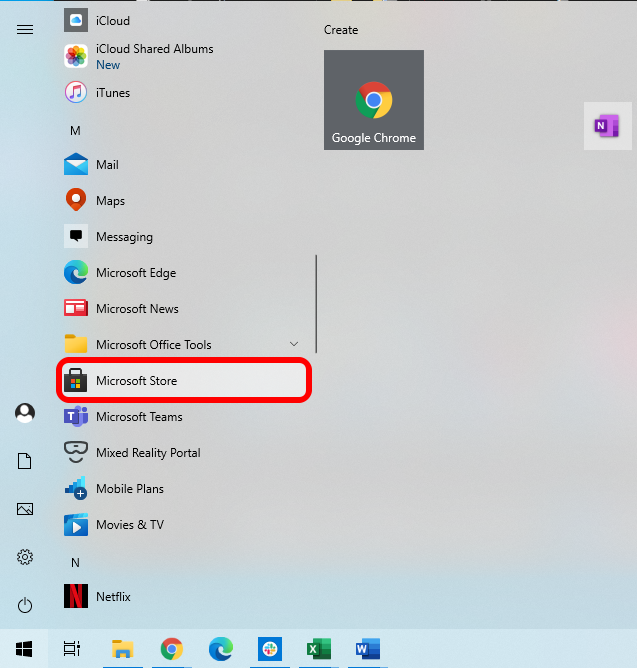
- Klikk på Søk .

- Søk etter iCloud og klikk på den i søkeresultatene.

- Klikk på Hent .

- Når nedlastingen er fullført, klikker du på Start .

- Skriv inn Apple-ID-en og passordet ditt, og klikk på Logg på .

- En bekreftelseskode vil bli sendt til iPhone.
- Skriv inn bekreftelseskoden i mellomrommene som er angitt i iCloud-appen, og klikk på Fortsett .

Nå starter iCloud-appen på din PC, og den vil lede deg gjennom dine tilpasningsalternativer. Dette vil gjøre det enklere å få tilgang til iCloud-filene dine på PC-en, slik at du kan se synkronisert innhold selv på en datamaskin som ikke er fra Apple!